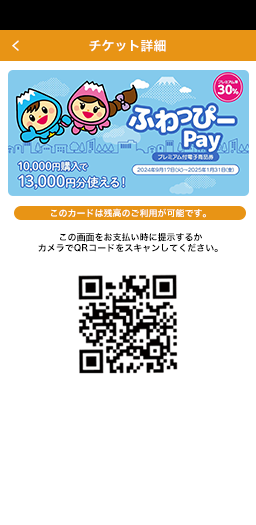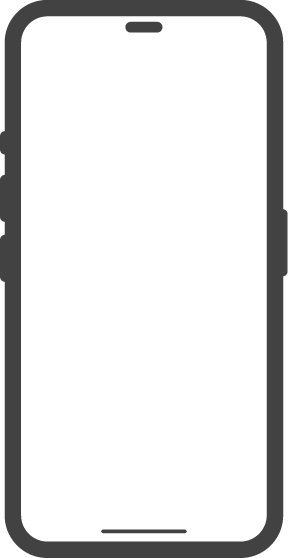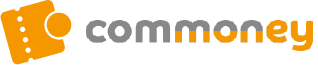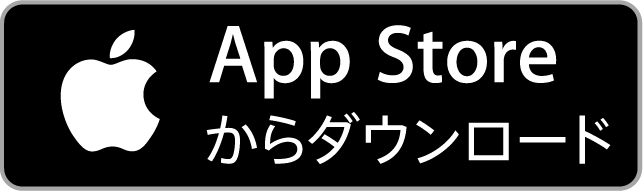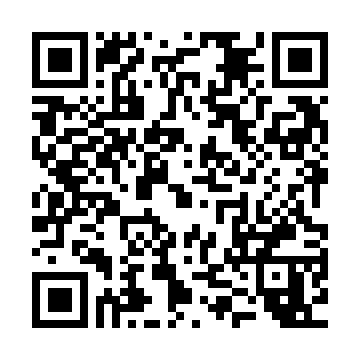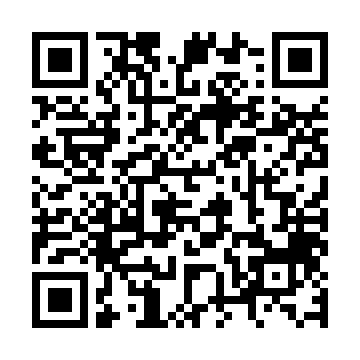-
ふわっぴーPay
富士見市プレミアム付
電子商品券 富士見市マスコットキャラクター「ふわっぴー」
富士見市マスコットキャラクター「ふわっぴー」
-
富士見市民・富士見市在勤者限定
アプリでお申込みの際、住所欄には富士見市住所
(在勤者は富士見市の勤務先住所)をご記入ください。
commoneyアプリ 新規登録
-
- STEP.1
-
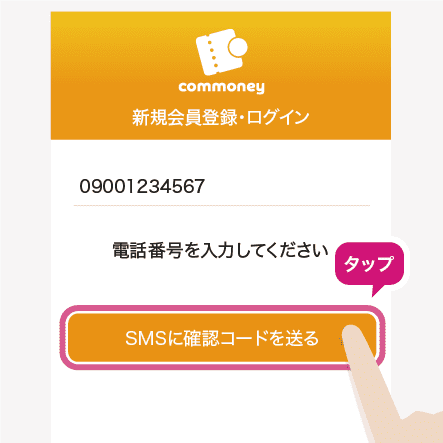
インストールしたコモニーアプリを起動して
[電話番号]を入力し
「SMSに確認コードを送る」をタップ
-
- STEP.2
-
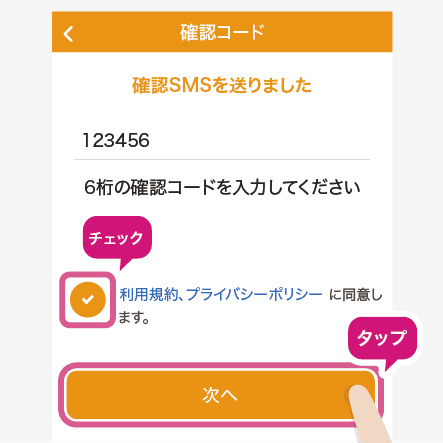
SMSに届いた6桁の[確認コード]を入力し
「利用規約」「プライバシーポリシー」を確認し
同意にチェックを入れ「次へ」をタップ
-
- STEP.3
-
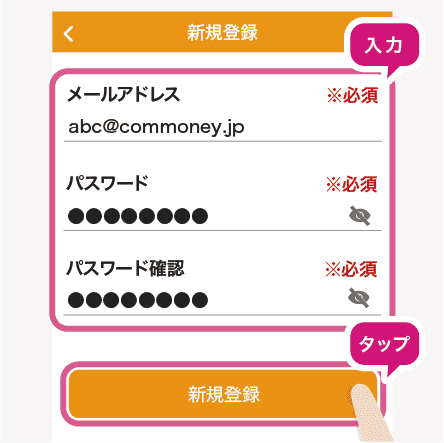
「メールアドレス」「パスワード」
を入力し「新規登録」をタップ
-
- STEP.4
-

ご登録メールアドレスに送付される
認証メールに記載のURLをタップし
【確認済み】と表示されたら
コモニーアプリへ戻り「OK」をタップ
-
- STEP.5
-
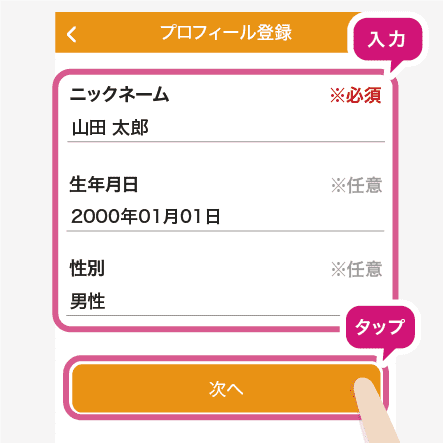
「ニックネーム」「生年月日」 「性別」を入力し
「次へ」をタップ
※「生年月日」「性別」は任意項目です。
-
- STEP.6
-
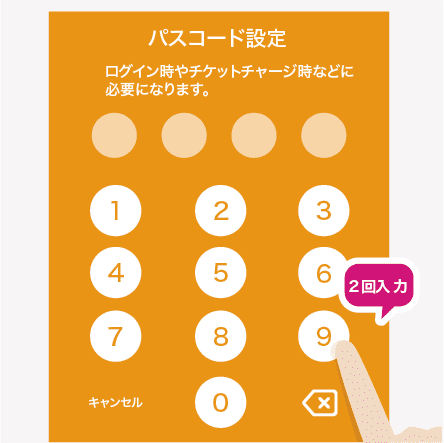
4桁のパスコードを設定、
確認のため2度入力しアカウント登録完了
※パスコードは忘れないようにお願いします。
購入申込(事前応募)方法
-
- STEP.1
-
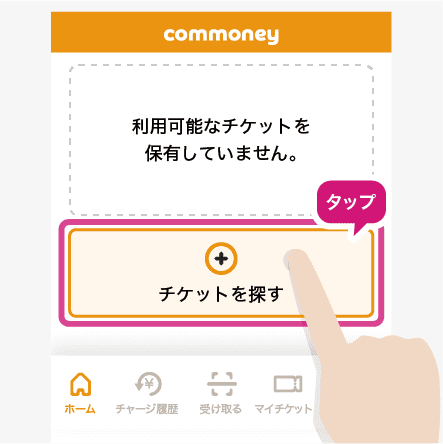
ホーム画面の「チケットを探す」
ボタンをタップ
-
- STEP.2
-
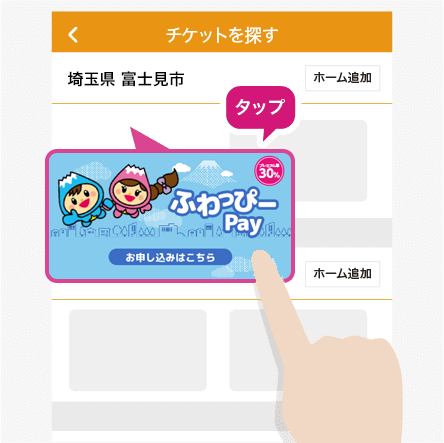
埼玉県富士見市の欄から
「ふわっぴーPay」の申し込み
バナーをタップ
-
- STEP.3
-
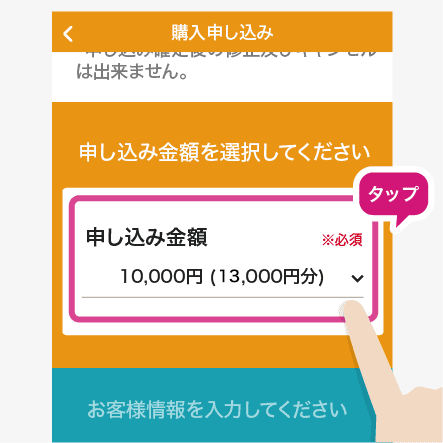
[申し込み金額]を選択
※お1人5セット(50,000円)まで
-
- STEP.4
-
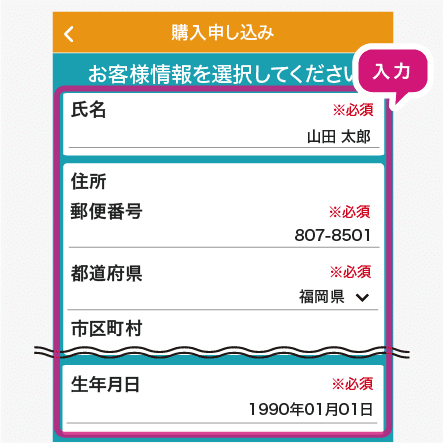
お客様情報[氏名]・[住所]・[生年月日]を入力
※在勤者の方は住所欄に「勤務先住所」をご入力ください。また「建物名・部屋番号」には勤務先名をご入力ください。
-
- STEP.5
-
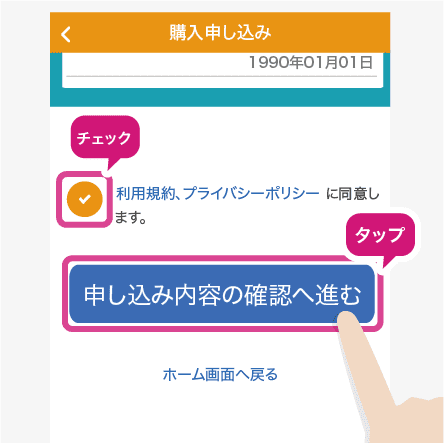
下にスクロールし
[注意事項]・[利用規約]・[プライバシーポリシー]
を確認し同意にチェックを入れ
「申し込み内容の確認へ進む」をタップ
-
- STEP.6
-
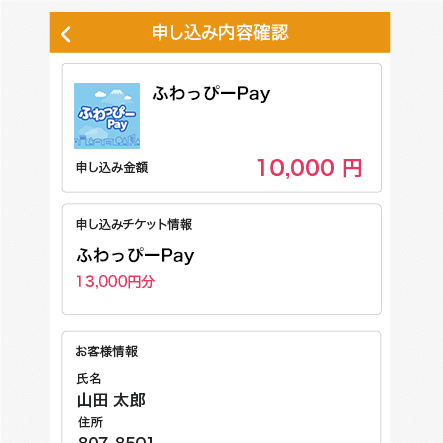
申し込み内容に間違いがないか確認
-
- STEP.7
-

下にスクロールし問題がなければ
同意にチェックを入れ
「申し込みを確定する」をタップ
-
- STEP.8
-
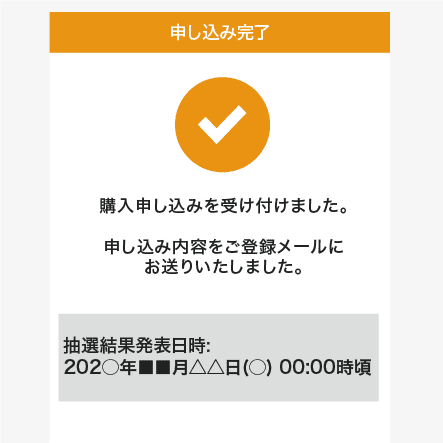
【購入申し込みを受け付けました。】
と表示されれば、申込完了です。
クレジットカード決済でチャージする
-
- STEP.1
-
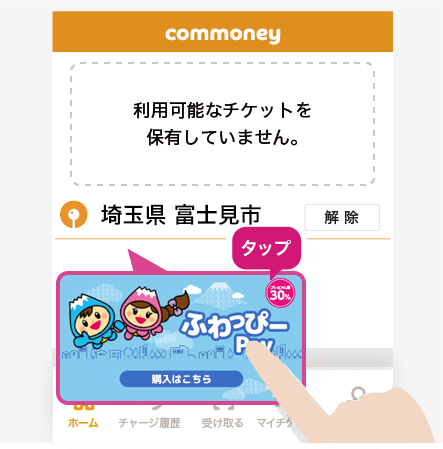
ホーム画面の「ふわっぴーPay」
の購入バナーをタップ
-
- STEP.2
-
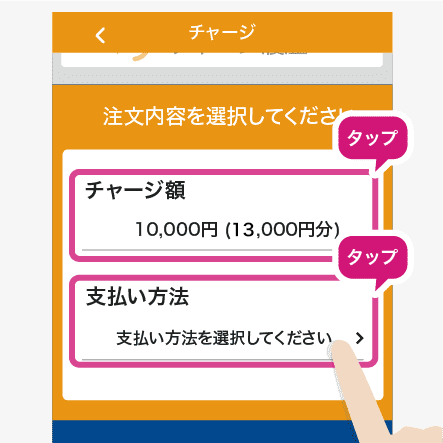
[チャージ額]を選択し
[支払い方法]をタップ
-
- STEP.3
-
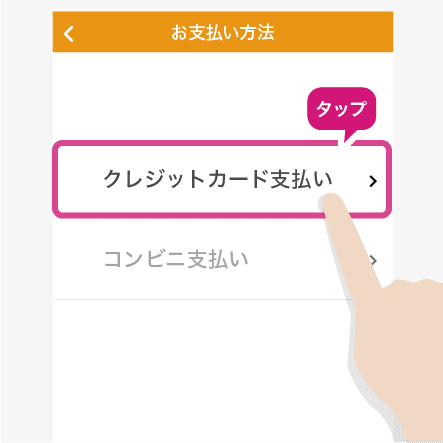
「クレジットカード支払い」をタップ
-
- STEP.4
-
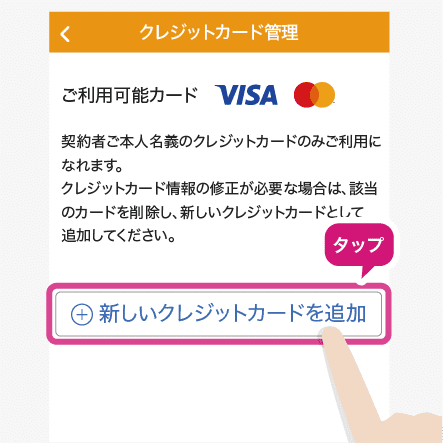
未登録の方は
「新しいクレジットカードを追加」
をタップ ※1
-
-

登録済みのクレジットカードを利用される場合は、「選択する」をタップ
-
-
- STEP.5
-
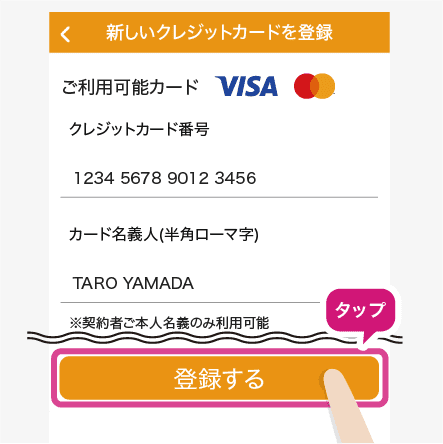
クレジットカード情報を入力し「登録する」をタップ
-
- STEP.6
-
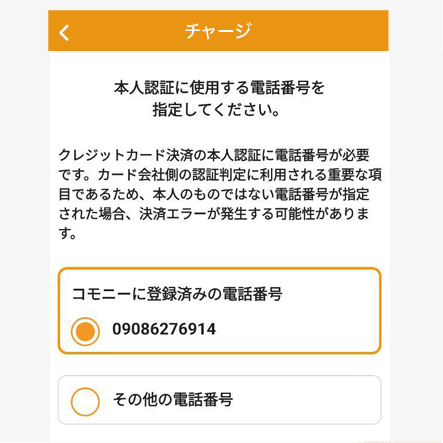
ご登録されるクレジットカード名義の方の電話番号を選択又は入力 ※2
-
- STEP.7
-
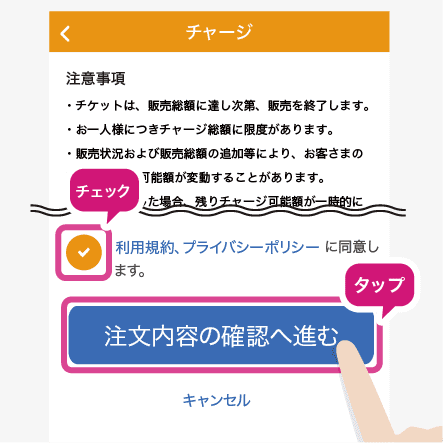
下にスクロールし
[注意事項]・[利用規約]・[プライバシーポリシー]
を確認し同意にチェックを入れ
「注文内容の確認へ進む」をタップ
-
- STEP.8
-
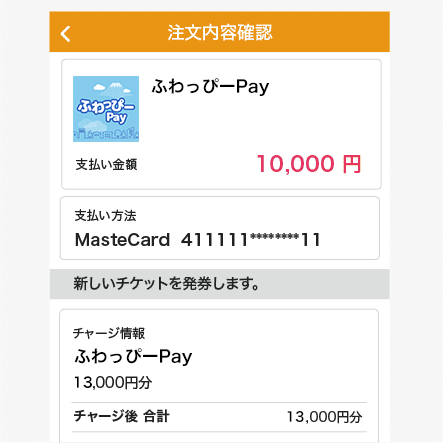
注文内容に間違いがないか確認
-
- STEP.9
-
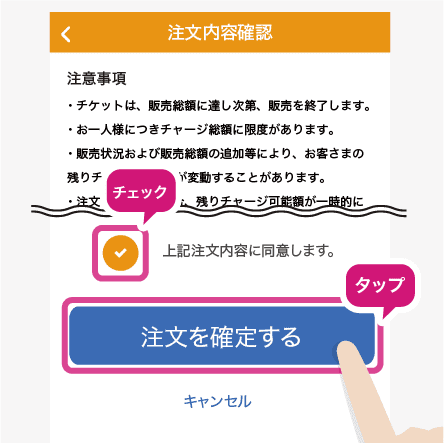
下にスクロールし
問題がなければ同意にチェックを入れ
「注文を確定する」をタップ
-
- STEP.10
-
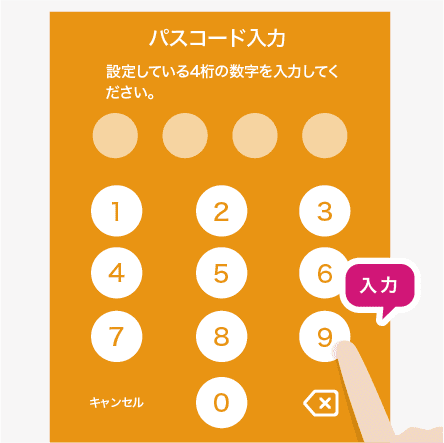
アカウント登録時に設定した
パスコードを入力 ※3
-
- STEP.11
-
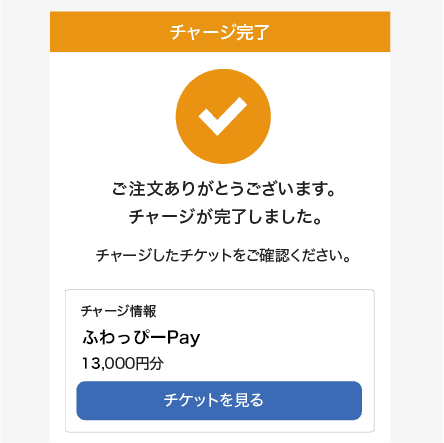
【チャージが完了しました。】
と表示されれば購入完了です
お支払いが完了すると購入額がアプリの
[マイチケット]に表示されます
※1 既に登録済みの場合は使用するクレジットカードを選択してください。(標準カードを設定している場合ははじめから選択されています。)
※2 ご登録されるクレジットカードのご本人確認のための電話番号になりますため、携帯電話番号又はご自宅の固定電話番号いずれでも入力可能です。ご本人認証確認通知等は入りません。
※3 本人認証サービス(3Dセキュア)をご登録のクレジットカードで決済された方は、カード会社の決済画面に移動します。
コンビニ決済でチャージする
-
- STEP.1
-
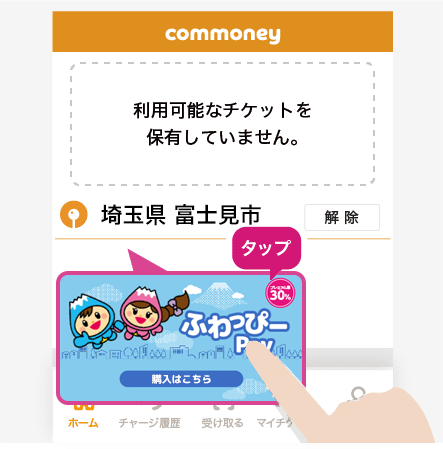
ホーム画面の「ふわっぴーPay」
の購入バナーをタップ
-
- STEP.2
-
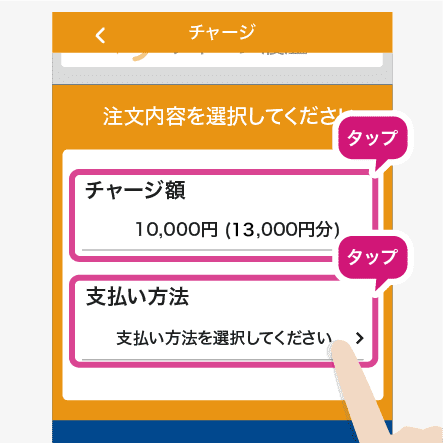
[チャージ額]を選択し
[支払い方法]をタップ
-
- STEP.3
-
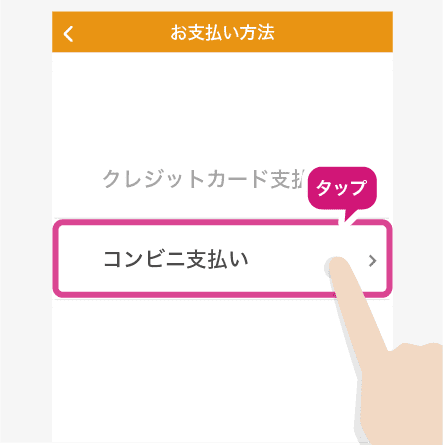
「コンビニ支払い」をタップ
-
- STEP.4
-
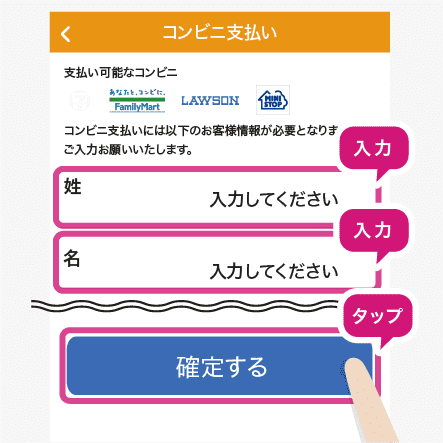
[姓]・[名]を入力し「確定する」
をタップし支払い方法を設定
-
- STEP.5
-
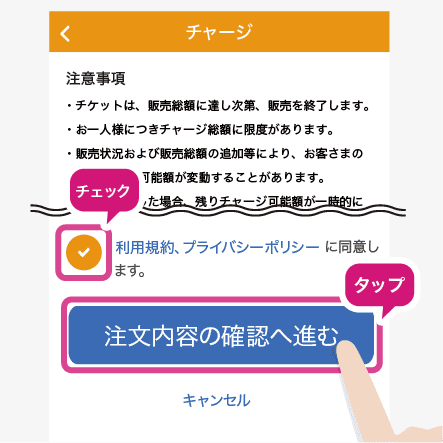
下にスクロールし
[注意事項]・[利用規約]・[プライバシーポリシー]
を確認し同意にチェックを入れ
「注文内容の確認へ進む」をタップ
-
- STEP.6
-
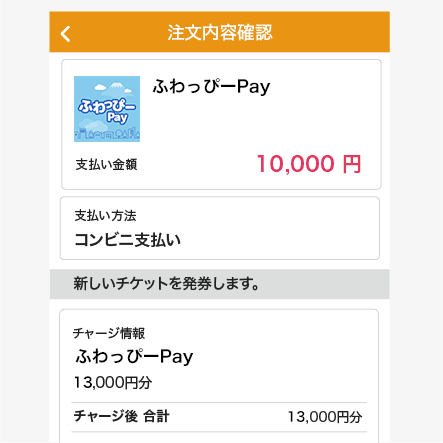
注文内容に間違いがないか確認
-
- STEP.7
-
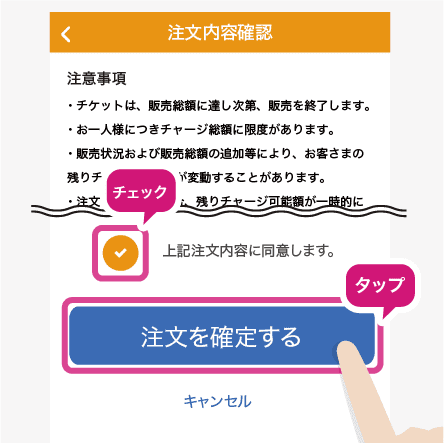
下にスクロールし
問題がなければ同意にチェックを入れ
「注文を確定する」をタップ
-
- STEP.8
-
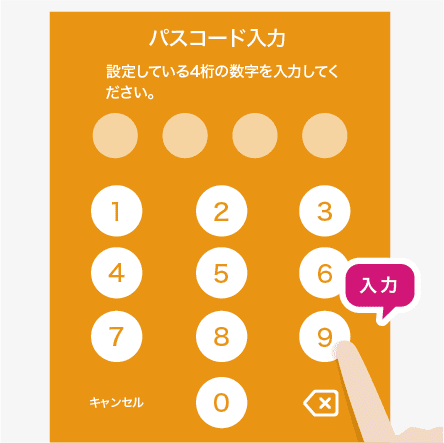
アカウント登録時に設定した
パスコードを入力
-
- STEP.9
-
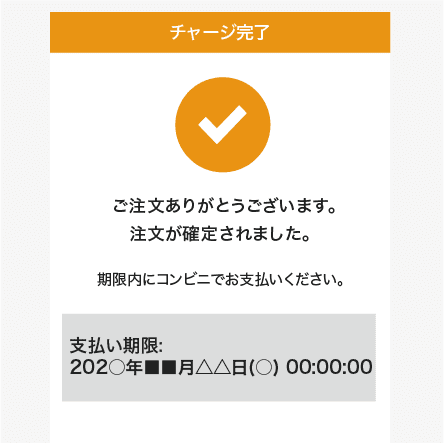
【注文が確定されました。】
と表示されれば、注文完了
-
- STEP.10
-
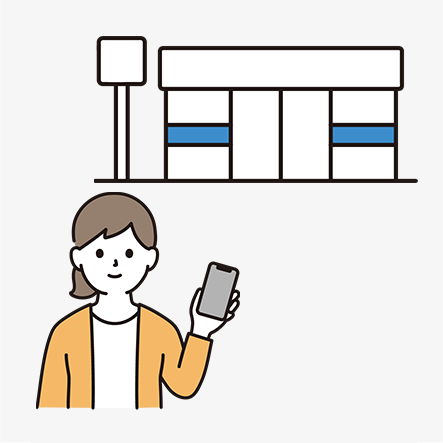
支払い期限内に
コンビニの店頭でお支払い
お支払いが完了すると購入額がアプリの
[マイチケット]に表示されます
※コンビニでの支払い期限は注文時から2日後の23:59:59となります。お忘れなくご購入ください。
各コンビニでの支払い方法はこちらご利用方法
-
- STEP.1
-
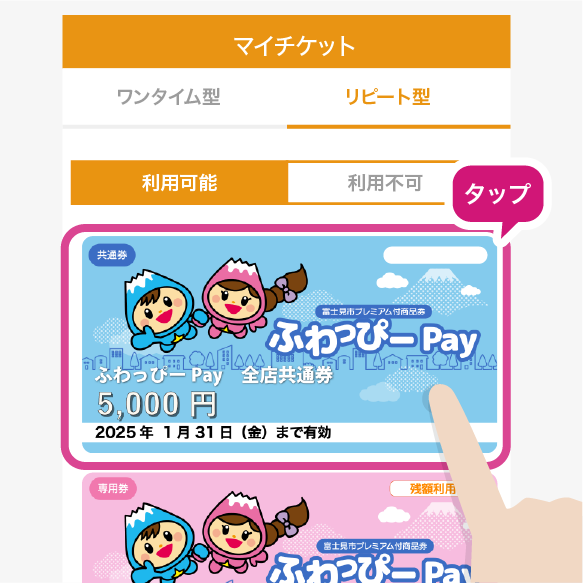
コモニ―アプリを開き
マイチケットから
購入した[ふわっぴーPay]を選択
-
- STEP.2
-
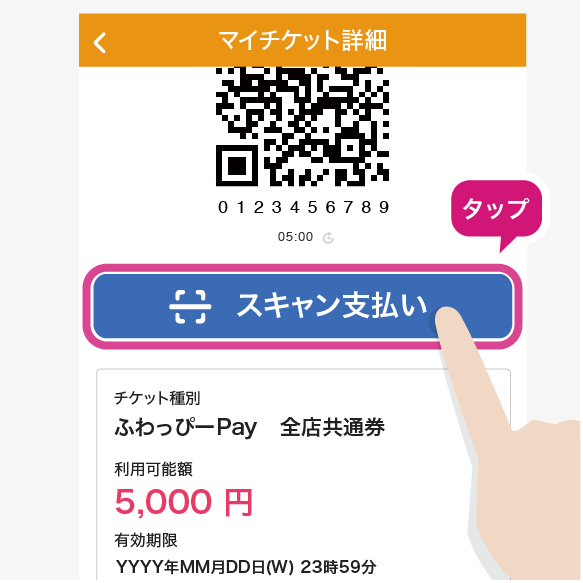
「スキャン支払い」をタップ
-
- STEP.3
-
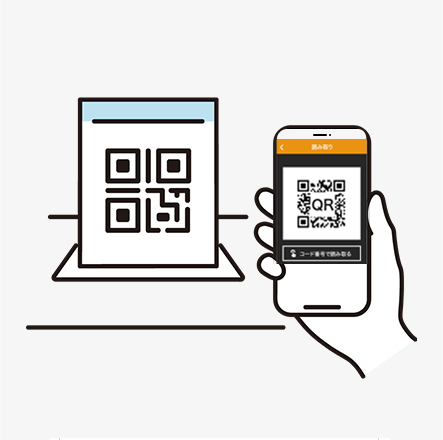
参加店舗に置かれた
[二次元コード]を読み取る
-
- STEP.4
-
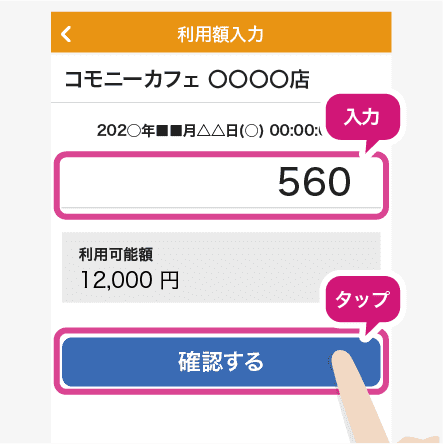
[お会計金額]を入力し
「確認する」をタップ
-
- STEP.5
-
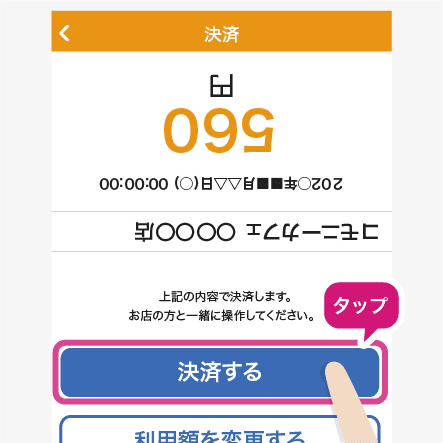
店舗側と一緒に金額を確認し
「決済する」をタップ
※金額が反転します
-
- STEP.6
-
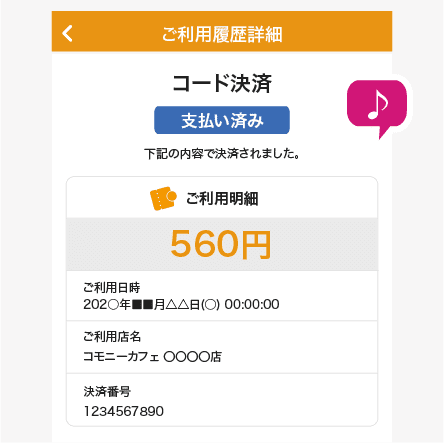
[支払い済み]と表示されたら決済完了
※決済音が鳴ります
お問合せ 富士見市プレミアム付電子商品券事務局
- 参加店舗専用コールセンター
-
050-1706-0423
※電話番号のお掛け間違いにご注意ください。
受付時間
平日 10:00~17:00受付期間 令和6年6月10日(月)~令和7年2月21日(金)
メールでのお問合せ fujimicoupon-jimukyoku@his-world.com
(※年末年始の令和6年12月28日(土)~令和7年1月5日(日)は除く)
- 利用者専用コールセンター
-
050-1706-0429
※電話番号のお掛け間違いにご注意ください。
受付時間
平日 10:00~17:00受付期間 令和6年7月26日(金)~令和7年2月21日(金)
メールでのお問合せ fujimicoupon-jimukyoku@his-world.com
(※年末年始の令和6年12月28日(土)~令和7年1月5日(日)は除く)
 ふわっぴーPay
ふわっぴーPay